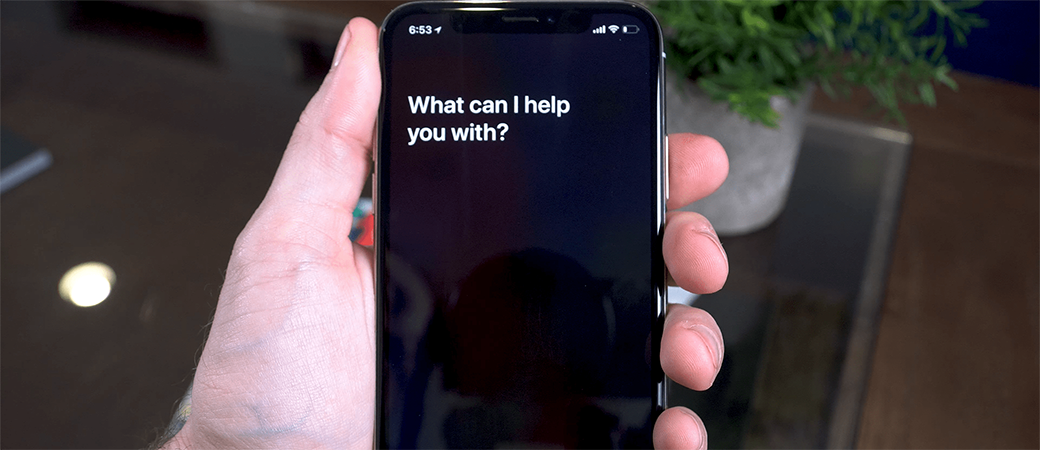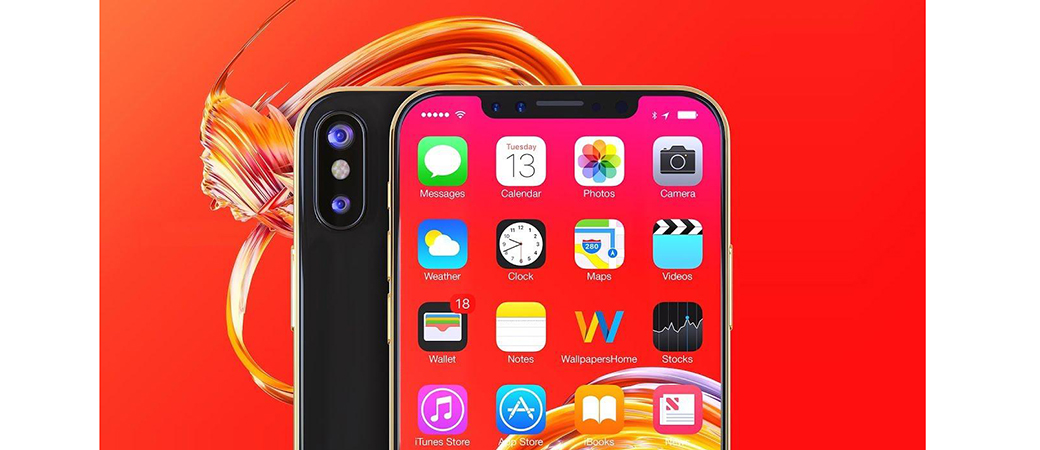Debido a la identificación facial y la pérdida del botón de inicio, el iPhone de décima generación se destaca de otros teléfonos inteligentes anteriores. Para ayudarlo a dominar la interfaz única y cómo hacer que el iPhone X sea fácil de usar, nos gustaría compartir algunos consejos que nos resultaron útiles. También será útil para enseñar a sus seres queridos de su familia, que a veces necesitan llevar su dispositivo al trabajo.
Muchos están preocupados por los problemas relacionados con este importante “botón” (traducido del inglés – “botón”). Por ejemplo: ¿es posible deshabilitar la serie X o desbloquearla? ¿Puedo ingresar al modo DFU? ¿Cómo puedo tomar una captura de pantalla y cómo puedo usar todas las demás funciones si el iPhone no tiene un botón de Inicio? Hoy los analizaremos cuidadosamente y explicaremos cómo usar correctamente dichos teléfonos inteligentes para simplificar su vida.
El lanzamiento del nuevo iPhone de décima generación despertó muchos nervios, abandonando el botón en favor de la pantalla de iPhone X más grande que Apple haya usado. Estos son dispositivos geniales, pero ¿puedes convocar a Siri o ir a la pantalla de inicio en la serie iPhone X? ¿Es posible iniciar App Switcher en el iPhone XS si el botón de inicio en el iPhone de décima generación no está? Esto es posible gracias a un conjunto de ciertos movimientos en la serie iPhone X, así como a las pulsaciones de botones y, finalmente, ¡realmente con la identificación de la cara! En este artículo, describiremos todo sobre el uso del lenguaje de señas en el iPhone y cómo controlar correctamente el iPhone de décima generación. Por cierto, los modelos Pro iPad 2018 también han perdido el suyo y siguen un conjunto similar.
Si experimenta alguna interrupción mientras usa su iPhone XS / XR / X, debe comunicarse con el centro de servicio de iLab para obtener diagnósticos y asistencia profesional.
Cómo iniciar la accesibilidad
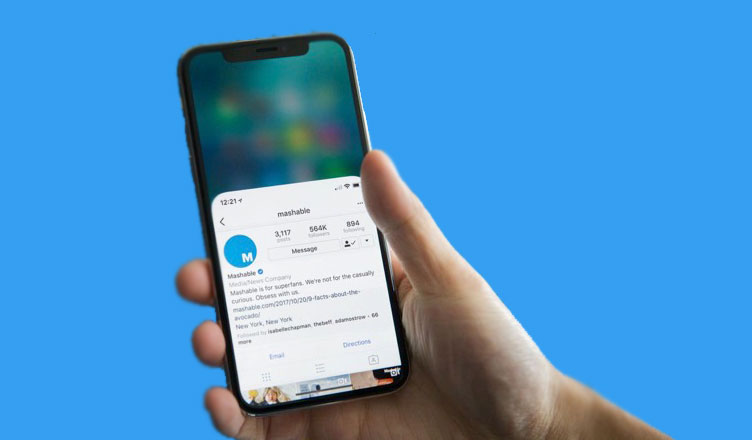
Cuando Apple presentó por primera vez sus teléfonos inteligentes de pantalla grande, le preocupaba que las personas no pudieran controlar los gestos del iPhone y usar los menús del iPhone X usando toda la pantalla táctil mientras aún sostenían el dispositivo con una mano. Por lo tanto, introdujo una nueva función llamada Accesibilidad, que redujo toda la imagen en la pantalla.
Ahora no hay un botón de Inicio, pero la pantalla es más grande que nunca, entonces, ¿cómo funciona la Accesibilidad? Esto ahora se activa con un gesto similar en el iPhone X: deslice hacia abajo en la parte inferior de la pantalla. Esta acción es en realidad un poco incómoda.
Si te preocupa que la función se active accidentalmente al usar el iPhone X, puedes deshabilitarla (o habilitarla) usando el menú del iPhone X, o más bien en la configuración de la sección “Accesibilidad”.
Bcierre iPhone X
El iPhone X y la compañía no tienen Touch ID porque el escáner de huellas dactilares estaba en el botón de Inicio, y los ingenieros decidieron no moverlo a la parte posterior del teléfono y también se negaron a instalarlo en la pantalla. De acuerdo en que, para facilitar la administración, valdría la pena dejar el iPhone X, aunque veremos más. Pero al final, obtenemos Face ID en lugar de Touch ID.
Para desbloquear el XS, XR y X, solo necesita levantar y mirar el teléfono (hacer contacto visual). Entonces soltará el bloqueo instantáneamente. Esta es una función deliberada diseñada para evitar que otros usen el teléfono inteligente sin el consentimiento del propietario. Por ejemplo, cuando está ocupado, dormido o posiblemente perdió su teléfono (es posible que se lo roben).
Pero vale la pena recordar que esta acción no lo lleva automáticamente a la pantalla de inicio del iPhone de décima generación, sino que simplemente desbloquea el X, XS o XR. Esto se hará evidente al cambiar el icono de la pantalla de bloqueo del iPhone X. Luego, debes deslizar el dedo hacia arriba en el iPhone X o iniciar una de las otras funciones disponibles en la pantalla de bloqueo (cámara, por ejemplo).
Cómo aplicar ApplePay en el iPhone de décima generación
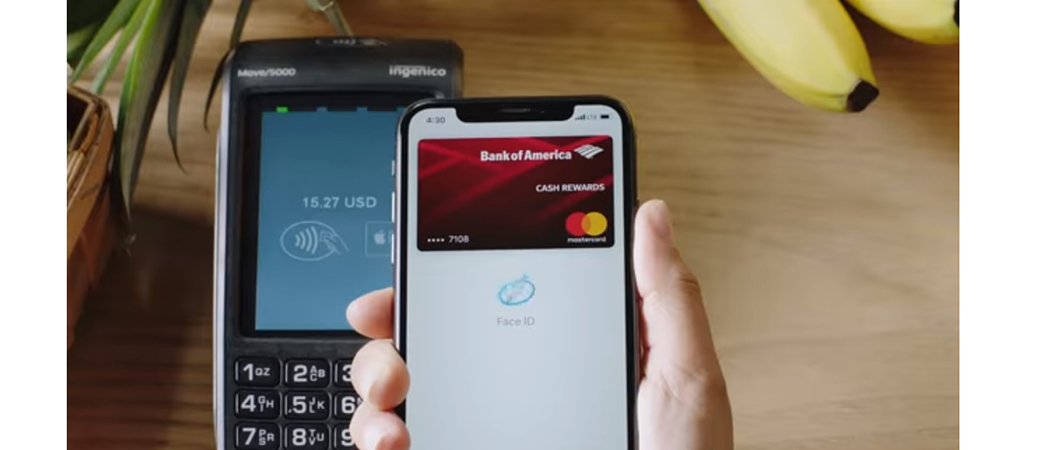
La pérdida del escáner de huellas digitales también afecta a ApplePay. La confirmación ahora viene a través del reconocimiento facial en lugar de combinaciones específicas de gestos de iPhone.
Como abrir ApplePay en la pantalla que está bloqueada?
Es necesario presionar el “botón” lateral dos veces. Y para seguir pagando, debe mirar el iPhone para verificar su identidad y luego llevar el dispositivo a la terminal sin contacto para completar la transacción. Ves lo fácil que es y el iPhone 10 no requiere ningún gesto adicional.
Si usa Apple Pay en línea o en la aplicación, las cosas son un poco diferentes. Usted hace doble clic y se autentica y la transacción debe completarse en 30 segundos. Si este no es el caso, tendrá que hacer clic y autenticarse nuevamente.
Cómo volver a la pantalla principal
El propósito original y más obvio del botón Inicio es regresar a la pantalla de inicio desde cualquier parte del mundo. Esto ahora se hace usando el mismo gesto en el iPhone de décima generación: deslice hacia arriba desde la parte inferior de la pantalla. En la parte inferior de la pantalla hay una pequeña barra desde la que debe navegar, excepto cuando desaparece durante la reproducción de video, etc.
Como acceder párrafo administración iPhone
Si hablamos de llamar al centro de control del iPhone X-series, ahora se activa de la siguiente manera: desliza hacia abajo desde la esquina superior derecha de la pantalla.
Es posible que no le guste la muesca en la parte superior de la pantalla, pero desde la perspectiva de la interfaz, tiene la ventaja de convertir efectivamente el borde superior en dos secciones separadas sensibles a los gestos.
Cómo acceder al Centro de actividades
Desliza hacia abajo en el iPhone X desde el borde superior izquierdo para abrir el centro de control.
Cómo ver la duración de la batería como porcentaje
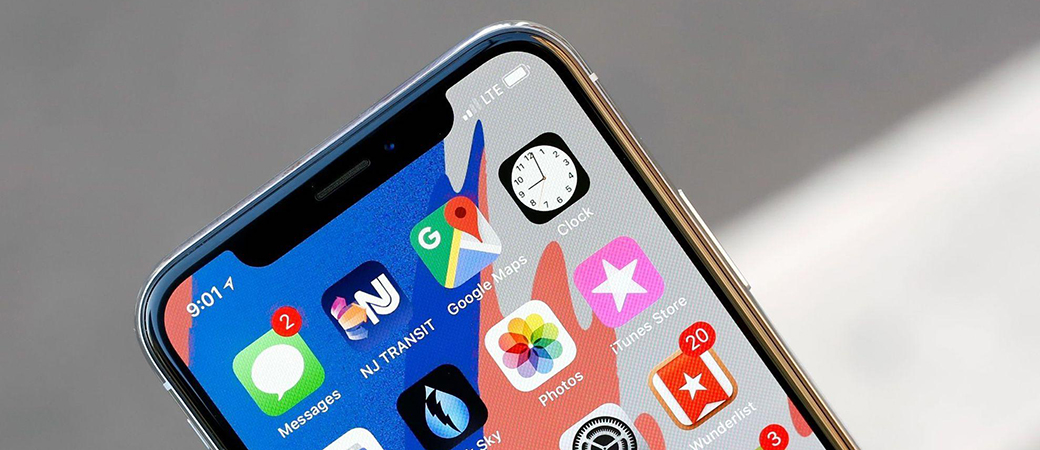
La forma más fácil es deslizar el dedo hacia abajo desde el lado derecho del borde superior con un gesto en el iPhone, abriendo el Centro de control. La barra de estado superior también está ligeramente baja y hay una imagen de la batería en porcentaje.
Cómo cambiar entre aplicaciones
En versiones anteriores, puede volver a la pantalla de inicio o buscar la pestaña de la aplicación para abrirla tocando dos veces Inicio; el botón se usó para abrir la pantalla multitarea del iPhone X.
En este caso, use estos gestos para el iPhone X: deslice el dedo hacia arriba desde la parte inferior de la pantalla (la pequeña barra de sombra del iPhone de décima generación es un punto de referencia) y mantenga el pulgar o la yema del dedo en la pantalla durante un rato hasta que vea el conmutador de aplicaciones.
Ahora puede deslizar hacia la izquierda y hacia la derecha en el iPhone X para hojear las aplicaciones utilizadas recientemente y luego seleccionar una para abrirla o cerrar todas las ventanas en el iPhone X.
Si no desea preocuparse por el conmutador de aplicaciones y solo desea volver a la aplicación anterior, puede deslizar la barra en la parte inferior de la pantalla. A algunos usuarios les resulta más fácil hacer esto con estos gestos de iPhone: un pequeño semicírculo hacia arriba, a través y luego hacia abajo, pero experimente para encontrar lo que funciona mejor para usted con la serie X de iPhone para una mano.
Cómo tomar capturas de pantalla v iPhone X generación

¿No puedes tomar capturas de pantalla en iPhone XR usando Home y Power? Porque no tienes el botón de inicio en sí, naturalmente. Una declaración lógica, pero se proporciona.
Aquí todo es simple: presiona el aumento de volumen y enciende / apaga en un momento. La pantalla parpadeará en blanco y verá una pequeña captura de pantalla en miniatura en la esquina inferior izquierda. Puede tocarlo para anotarlo o compartirlo, deslizar hacia la izquierda para que desaparezca o simplemente esperar hasta que desaparezca por sí solo.
Algunos usuarios descubren que toman capturas de pantalla por accidente y, a menudo, esto sucede al levantar su teléfono inteligente.
Vllama Siri v iPhone serie X
Con respecto a esta función, no es necesario realizar ningún gesto en el iPhone. Con solo presionar y mantener presionado el botón de encendido se enciende Siri, o di “¡Oye Siri!” Como antes, siempre que esta función esté activada. Entonces, el iPhone sin el botón de inicio hace un gran trabajo.
Cómo apagar el iPhone X-series
La mayoría apaga el teléfono manteniendo presionado el botón lateral hasta que aparezca el control deslizante de apagado. Pero, como se explicó anteriormente, esto activará a Siri en el iPhone X.
Como resultado, para apagar el iPhone X, debes: presionar y mantener presionado el lateral y uno de los botones de volumen (arriba o abajo, no importa). Mantenga presionado hasta que aparezca el control deslizante de apagado, luego deslícelo con un solo gesto en el iPhone X para apagar el teléfono.
Forzar reinicio de la serie X del iPhone
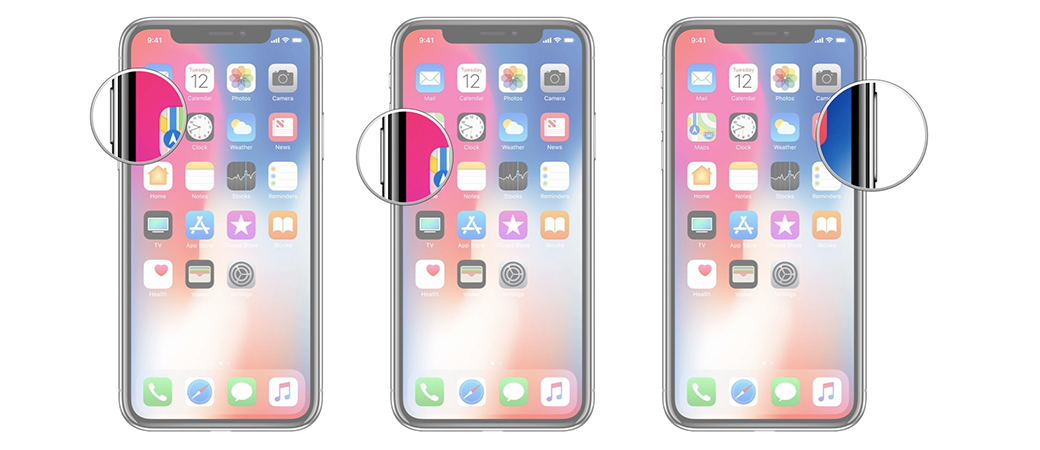
Forzar el reinicio (o reinicio completo) del iPhone X es un proceso un poco complicado que requiere que presione todos los botones que necesita en el iPhone X y, lo que es más importante, solo en la secuencia correcta (debe realizar los pasos lo suficientemente rápido) . Debes presionar y soltar inmediatamente el botón para subir el volumen, luego presionar y soltar inmediatamente el botón para bajar el volumen, y finalmente presionar y mantener presionado el botón lateral hasta que aparezca el ícono de Apple en la pantalla de bloqueo del iPhone X.
Cómo poner el iPhone X en modo DFU
Entrar en el modo DFU es difícil debido a la falta de un botón para los iPhones de décima generación: “Inicio”. El iPhone X se controla de la siguiente manera: conecte su iPhone a Mac o PC, abra iTunes. Presione (y suelte rápidamente) para subir el volumen, luego presione (y suelte rápidamente) para bajar el volumen. A continuación, mantenga presionado el botón lateral (encendido) hasta que la pantalla se vuelva negra. Mantén presionados los botones laterales y para bajar el volumen durante otros cinco segundos, luego suelta los botones laterales, pero sigue presionando el volumen hacia abajo hasta que iTunes diga: “iTunes ha detectado un iPhone en modo de recuperación”. Ahora puede soltar el botón para bajar el volumen que presionó.
Si lo hizo correctamente, la pantalla del iPhone se pondrá negra. En iTunes, debería ver que el teléfono aparece en la lista de Dispositivos.
Como conseguir el botón acceso rapido iPhone Serie X
Si los consejos anteriores no son suficientes para saciar su sed de cómo usar el iPhone X y su compañía, entonces es posible que desee considerar métodos extremos. Por ejemplo, haga que siempre se muestre el botón de inicio en pantalla en el iPhone X. Esto se activa a través del menú del iPhone X. Vaya a Configuración> General> Accesibilidad. Luego, desplácese hacia abajo y busque una opción llamada “AssistiveTouch”. (La búsqueda de AssistiveTouch puede ser más rápida en la pantalla de Configuración inicial en el menú del iPhone X). Enciéndalo y aparecerá un botón en el lado derecho de la pantalla.

Y al final, queremos advertirte un poco con un consejo que no se aplica al botón de Inicio y no te enseña cómo usar los gestos de la décima generación del iPhone. Esto se refiere a la principal desventaja de las pantallas OLED, pero por lo demás es excelente. Bueno, si deja que aparezca una imagen estática, brillante y de alto contraste en el iPhone el tiempo suficiente, existe el peligro de que queme la pantalla y la deje en una forma de visualización débil. Por lo tanto, tenga cuidado al usar el bloqueo automático (establezca el tiempo mínimo) y no olvide atenuar el menú de la serie X del iPhone o en el panel de control de la serie X del iPhone si desea una imagen estática en la pantalla durante mucho tiempo.